Après la sortie de la mise à jour du système d'exploitation Android vers la version 5.1 avec le doux nom Lollipop, de nombreux utilisateurs se sont intéressés à la question : qu'est-ce qui a changé ? Aujourd'hui, nous allons comparer pour vous deux 4.4 et 5.1 et vous aider à enfin voir quelle version d'Android meilleure sucette ou Kit Kat, et examinez les avantages et les inconvénients de chacun.
Principales différences
Beaucoup de gens disent que dans nouvelle version Android Lollipop n'a rien changé. D’autres disent que Kitkat a été transformé au point de devenir méconnaissable. En général, les développeurs ont travaillé sur de nombreux domaines, que nous allons maintenant examiner.
"Nous avons développé une nouvelle philosophie de conception" - c'est ainsi que les développeurs de Google ont commenté la nouvelle version. Ils ont mis à jour chaque recoin du système, du volume à l'icône Wi-Fi. Dans la nouvelle version d'Android, ils ont ajouté des couleurs, rendu le design lumineux et contrasté, ce qui n'était pas le cas dans KitKat.
Entreprise Google Inc considérablement repensé les principales fonctions du système. Ils ont amélioré la fonction « écran multitâche » (plusieurs candidatures ouvertes sur un écran) paramètres de notification étendus. Les développeurs ont également introduit de nouvelles fonctionnalités. Ils ont créé un « verrou intelligent » (l'appareil est bloqué une fois s'il se trouve dans un « endroit sûr », si l'appareil a vu votre visage ou s'il y a un gadget de confiance à proximité), il est devenu possible de travailler avec l'application « rideau ».
Les développeurs ont déclaré que la nouvelle version du système d'exploitation augmenterait les performances et que l'appareil tiendrait plus de charge. Une comparaison des OS 4.4 et 5.1 a montré qu'il s'agit d'un mythe. Cependant société Google et a effectué une transition complète vers le runtime ART (Android RunTime) et pris en charge les processeurs 64 bits, mais divers tests n'ont montré rien de nouveau.
Des modifications ont également été apportées aux graphiques. La nouvelle version d'Android nous a apporté une nouvelle API graphique (Application Programming Interface), qui rend les jeux plus dynamiques, de haute qualité et passionnants. Android Lolipop est idéal pour les jeux.
Dans la nouvelle version d'OS 5.1, la sortie audio a été améliorée (elle peut désormais également être utilisée dans un connecteur USB, ce qui permet d'obtenir une qualité numérique), Bluetooth (un nouveau protocole 4.1 a été créé, il a désormais une excellente réception réseau). Les développeurs ont augmenté la vitesse, la qualité et la fiabilité de la connexion.
Avantages et inconvénients d'Android 4.4

En 2013, Google a publié une nouvelle version du système d'exploitation appelée KitKat. Les développeurs prévoyaient de se débarrasser de divers bugs et commentaires qui abondaient de la part des utilisateurs et de rendre la nouvelle version plus confortable pour les utilisateurs. Bien que le système d'exploitation Android 4.4 soit devenu très populaire, les développeurs n'ont pas tout réussi.
Avantages du système d'exploitation Android KitKat
RAM
Google allait rendre le système d'exploitation disponible pour n'importe quel gadget. KitKat a introduit la fonction Process Stats, qui a permis d'utiliser le nouveau système d'exploitation sur les appareils les moins chers sans ralentir, tandis que les modèles plus chers en ont tiré leurs avantages, qui se sont manifestés dans le multitâche.
Interface
Les développeurs qui créent de nouvelles applications pour le système d'exploitation Android peuvent désormais travailler davantage avec la conception d'applications. Également ajouté différentes variantes mode plein écran. Tout cela a conduit à une apparence meilleure et plus belle des applications.
Signatures unifiées
Avec le système d'exploitation KitKat, il est devenu possible de choisir la taille de la police à l'écran, la couleur d'arrière-plan et la langue des légendes.
KitKat a introduit la prise en charge de plusieurs capteurs capables de répondre aux pas (le premier capteur reconnaît et le second compte les pas).
Capteur infrarouge
De nombreuses personnes aimeraient utiliser une sorte de télécommande pour contrôler leurs appareils électroménagers. Avec l’aide du nouveau système d’exploitation Android, cela est devenu possible.
Défauts
Interdiction d'enregistrement
Depuis la version Android KitKat, les développeurs ont interdit l'enregistrement des applications sur disques externes, cela a été fait pour sécuriser le système. Mais dans le même temps, la fonctionnalité des applications pouvant se trouver sur une carte mémoire externe a été perturbée.
Dans KitKat OS, il était impossible d'effacer automatiquement les messages SMS demandant aux applications de contrôler le solde de l'appareil.
salle d'opération Système Android KitKat est parfait pour les utilisateurs disposant d'appareils économiques. La mise à jour du système vers cette version apportera de nombreuses nouveautés qui rendront le travail avec l'appareil plus confortable.
Avantages et inconvénients d'Android 5.1

En 2015, Google a annoncé qu'il publierait bientôt un nouveau système d'exploitation Android Lollipop mis à jour. La mise à jour tant attendue est sortie quelques mois plus tard. Android 5.1 est devenu un système d'exploitation de nouvelle génération, mais il n'a pas immédiatement atteint une grande popularité. Ce système opérateur nouvelle génération, dans laquelle presque tout a changé - de apparence jusqu'aux performances.
Avantages du système d'exploitation Android Lollipop
Interface
Google a pris soin des utilisateurs ; dans la nouvelle version du système, ils ont commencé à utiliser des couleurs vives, grâce à quoi les yeux ne se fatiguent pas et ne sont pas irrités. L'interface est devenue plus réactive aux demandes et les boutons standard ont été transformés en formes géométriques.
Sécurité des appareils
Les développeurs ont créé nouvelle fonctionnalité Smart Lock, qui permet d'accéder à l'appareil lors de sa connexion à des appareils « de confiance », mais ils doivent prendre en charge le protocole Bluetooth.
Carte mémoire
Dans Lollipop, vous pouvez attribuer à chaque application un dossier distinct, où elle écrira, lira et utilisera diverses données. En raison de ce nouvelle technologie, nous pouvons économiser la mémoire interne. Pour que cela fonctionne, chaque développeur doit optimiser son application pour cette technologie.
Internet et médias
Google a amélioré le « processeur de flux vidéo ». Des transitions fluides, des images claires et de haute qualité attirent immédiatement votre attention. Il existe également de nouvelles options de configuration de l'appareil photo, grâce auxquelles vous pouvez prendre des photos de haute qualité.
Nouvelle technologie Open GL 3.1 ( logiciel pour créer des applications utilisant des éléments bidimensionnels ou tridimensionnels infographie) vous permet d'exécuter des jeux de la plus haute qualité. Grâce à cette technologie, vous pouvez exécuter des applications dotées de graphiques similaires à ceux de certaines consoles.
Assistant Google
Désormais, pour « parler » à votre gadget, vous n'avez plus besoin de le déverrouiller ; l'appareil peut être verrouillé et dans votre poche.
Défauts
Performances et autonomie de la batterie
Google ne peut pas tout gérer problème principal- gourmandise des appareils. Désormais, leur nouveau système d'exploitation nécessite environ 2 Go de RAM. Les développeurs ont également promis d'augmenter la durée de vie de la batterie, mais après divers tests, il s'est avéré qu'ils n'avaient rien changé.
Interface
Dans la nouvelle version du système d'exploitation, les développeurs se sont concentrés sur le minimalisme. Toutes les icônes standards ont été remplacées par des formes géométriques simples et la « Galerie » a été renommée « Photo ».
Incompatibilité
Lolipop ne prendra tout simplement pas en charge certaines applications utiles et importantes. Pour résoudre ce problème, il est nécessaire que tous les développeurs d'applications prennent en charge le nouveau système d'exploitation. Même s'il est sorti il y a longtemps, de nombreux développeurs ne sont pas pressés de le faire.
Il n'est pas recommandé d'utiliser Android Lollipop sur les modèles économiques, car cela chargerait fortement le smartphone, ce qui entraînerait des ralentissements. Il est conseillé aux utilisateurs de modèles coûteux de passer à une nouvelle version du système d'exploitation ; si vous aimez le minimalisme et les ondulations dans vos yeux, faites-le.
Conclusion
Nous avons examiné Android KitKat et Lollipop et vous avons aidé à comprendre les principales fonctionnalités et nuances de ces versions du système d'exploitation. Mais quoi meilleure version A vous de choisir si vous souhaitez utiliser la version 4.4 ou 5.1. De nos jours, les principales versions d'Android utilisées sont 4.2, 4.3, 4.4, 5.0, 5.1, dans certains cas même les versions 6.0 et 7.0.
Tous les propriétaires d'appareils économiques ne pourront pas passer à la nouvelle version 5.1, vous devrez donc rester sur l'ancienne version du système d'exploitation, car elle offrira un fonctionnement plus stable. Les appareils coûteux peuvent être mis à jour vers Lillipop et bénéficier de nouvelles fonctionnalités.
Lorsque Google a publié la prochaine version de son système d'exploitation mobile, il ne faisait aucun doute que le numéro de série 4.4, au lieu du supposé 5.0, indiquait qu'il ne fallait s'attendre à aucun changement important. En effet, sur le site de Google, on ne pouvait trouver qu'un peu plus d'une douzaine d'éléments, dont certains sont présents depuis longtemps dans des shells propriétaires de développeurs tiers. Est-ce que tout fonctionne si bien sous Android qu’il n’y a rien à ajouter ? Mais ce système d’exploitation fait désormais tourner 81 % des smartphones dans le monde. Si les changements ne sont pas significatifs, pourquoi ne pas laisser le même nom de code ? Parce que même ceci n'est pas un grand nombre de Les modifications apportées vous font considérer Android comme un nouveau système d'exploitation, de la conception à la fluidité et à la rapidité de fonctionnement.
La plupart des fonctionnalités décrites ci-dessous sont disponibles sur les appareils exécutant nativement le système d'exploitation Android 4.4. Les appareils mis à jour vers Android 4.4 n'ont pas de lanceur Google Experience intégré
Modifications cosmétiques de KitKat dans Android 4.4
Regardons d'abord les visuels Différences Android 4.4, et ils démarrent à partir de l'écran de verrouillage. Les widgets apparus sont désormais masqués. Ceux qui les utilisent devront les activer dans la section Sécurité. Une icône de caméra a été ajoutée dans le coin inférieur droit. En cliquant sur le raccourci de l'appareil photo sur le côté droit de l'écran, un aperçu de l'application apparaît. Pour y accéder, vous devez déplacer l'icône vers la gauche. Il existe également l'option précédente : déplacer le widget horloge vers la gauche. Apparemment, l'innovation devrait aider les débutants en montrant que leur appareil peut également lancer l'appareil photo sans déverrouiller l'écran. Si vous tirez vers le haut la flèche en bas de l'écran, il se lancera Google maintenant.

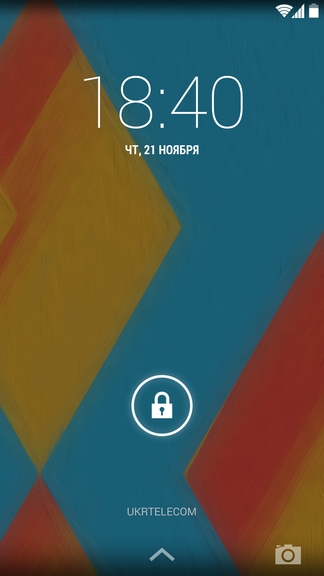







Après avoir déverrouillé le smartphone, l'utilisateur est redirigé vers la fenêtre principale du bureau. Les lignes du haut et du bas sont devenues transparentes. Visuellement, cela agrandit l'écran. La barre d'état s'est débarrassée des icônes de couleur bleue. Désormais, la couleur principale d’Android est le blanc. Sous ligne d'état Il existe un champ de recherche Google non amovible. Tout en bas se trouvent trois touches de contrôle : « Retour », « Accueil » et « Exécution du gestionnaire d'applications ». Au-dessus d'eux se trouvent quatre raccourcis séparés par une icône permettant d'appeler une liste des applications installées. Les étiquettes sont devenues plus grandes. Encore plus haut se trouvent deux cercles, le plus grand indiquant la fenêtre du bureau sur laquelle vous vous trouvez actuellement. Comme auparavant, la création de dossiers se fait en faisant glisser un raccourci sur un autre. Le fond des dossiers est blanc translucide.

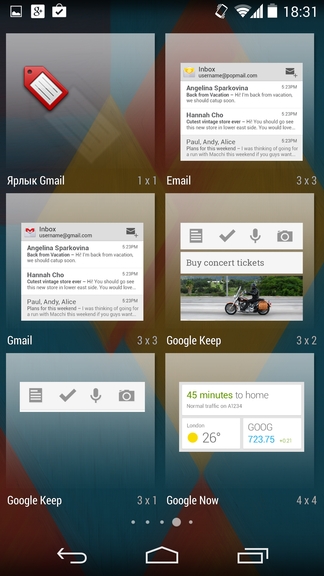










En maintenant enfoncé un espace libre sur le bureau, l'utilisateur accède à un menu permettant de sélectionner des fonds d'écran, des widgets et des paramètres de recherche. Ici, vous pouvez modifier l'emplacement des fenêtres du bureau. Vous ne pourrez plus trouver les widgets à droite de la liste des applications installées, ils se trouvent tous ici. La rangée inférieure de raccourcis comprend le raccourci du numéroteur, l'application Hangouts qui a remplacé Messages, le navigateur Chrome et l'appareil photo. Chacune de ces applications a reçu un certain nombre de modifications. L'interface de l'application chargée de travailler avec les appels est différente. Le dernier appel entrant/sortant est affiché en haut, trois grandes icônes de favoris se trouvent en dessous, les contacts les plus fréquemment utilisés sont en dessous et l'icône d'appel est tout en bas. clavier numérique et, à gauche et à droite, des icônes pour accéder à l'historique des appels et aux paramètres. Quelque chose d'utile ne peut être ignoré recherche automatique correspondant à des numéros d'informations inconnus dans Google. Par exemple, vous composez le numéro 0 800 xxx xxx, appuyez sur appeler et à la même seconde le smartphone change le numéro en nom de l'entreprise, de l'institution, du service. De plus, s’ils possèdent un logo, celui-ci sera automatiquement inséré dans le champ de l’image du contact. Le même principe de fonctionnement s'applique aux appels entrants.












L'application permet désormais de communiquer non seulement entre utilisateurs de comptes Google, mais également via des messages texte et multimédia. Demande distincte non pour les messages. Hangouts dans sa forme actuelle ne peut pas être qualifié de remplacement réussi de Messages ; en particulier, la mise en œuvre du regroupement des messages des mêmes utilisateurs soulève des questions. D'un autre côté, les possibilités de travail avec les messages sont plus larges qu'auparavant. Concernant clavier de texte, alors on ne peut manquer de noter le vaste ensemble d'émoticônes.




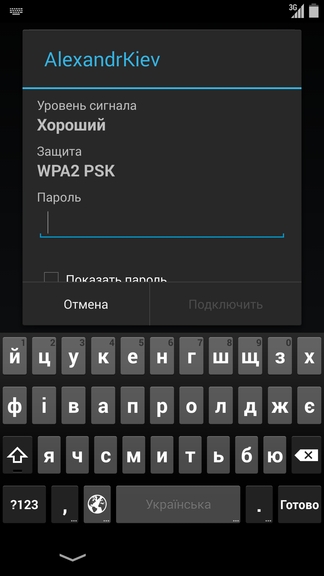




À l’exception du mode HDR+, l’interface de la caméra n’a subi aucune modification. Le principe du HDR+ est d'assembler trois images prises à différentes expositions en une seule, ce qui permet une plus grande plage dynamique par rapport à la prise de vue conventionnelle. Le mode HDR « normal » est présent depuis longtemps sur presque tous les smartphones Android, mais il s'agit ici de fonctionnalités supplémentaires mises en œuvre par le fabricant de l'appareil, mais ici, la fonction est initialement intégrée au système.




















La liste des applications installées reste également la même, le seul changement est arrière-plan transparent, au lieu d'un noir sombre.


Il existe de légères différences dans le menu Paramètres. Les premiers ont abordé le fonctionnement du module Wi-Fi ; une option est apparue qui permet d'activer ou de désactiver la recherche de réseaux par certaines applications même si le Wi-Fi est désactivé.


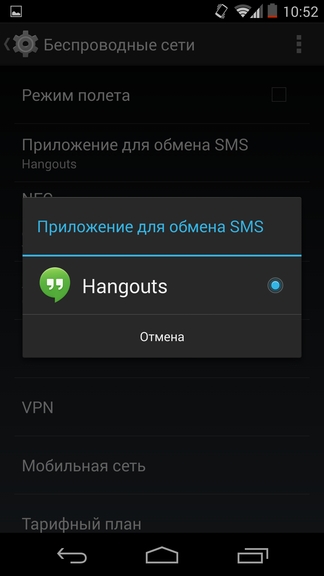
Le menu « Alerte publique », inutile sous nos latitudes, intègre l'activation et le paramétrage des notifications en cas de catastrophe naturelle.


La nouvelle section Général est conçue pour aider les utilisateurs à sélectionner et supprimer lanceurs installés, S'il y en a.

"Tap & Pay" est le nom du menu dans lequel les applications utilisées lors paiement sans contact Avec en utilisant le NFC. Par exemple, une de ces applications pourrait être Google Wallet.



Il y a aussi des changements dans la mise en place du fonctionnement des services de géolocalisation - une description plus intelligible des modes de détermination des coordonnées via le GPS ou le Wi-Fi et les réseaux mobiles. Haute précision utilise toutes les possibilités disponibles. La réduction de la consommation d'énergie utilise uniquement les réseaux mobiles et Wi-Fi. L'identification par les capteurs de l'appareil inclut le fonctionnement du GPS. Une fois que vous avez décidé quel mode vous convient le mieux, vous pouvez découvrir lesquels de vos applications ou services installés ont demandé votre localisation, ainsi que l'impact que cela a eu sur votre batterie.



Le dernier des nouveaux éléments est « Imprimer ». En y accédant, vous pourrez trouver l’imprimante réseau la plus proche de chez vous.
Parmi les changements les moins significatifs, on note la possibilité d'exécuter des applications dans mode plein écran, lorsque la ligne du bas avec les touches est masquée, vous permettra d'utiliser toute la zone utilisable de l'écran. En fait, de nombreux appareils ont déjà appris cette fonctionnalité, mais ce n'est qu'avec Android 4.4 qu'elle sera prise en charge au niveau matériel, sans qu'il soit nécessaire d'obtenir les droits Root.

Le principe du multitâche a été repensé : les applications suspendues en arrière-plan consomment moins de ressources, et la transition entre elles est devenue plus rapide. Une prise en charge matérielle des émetteurs IR est apparue, que l'on retrouve désormais dans les appareils d'au moins quatre fabricants : Samsung, LG, HTC, Sony. Pour améliorer l'autonomie lors de la lecture de musique, le traitement des données sera désormais assuré par le processeur DSP. Lors de la lecture de musique, une image de l'album en cours et les touches de contrôle du lecteur s'affichent sur l'écran de verrouillage. Les changements devraient également être perceptibles pour les amateurs image active vie - pour cela, Google a optimisé le flux de données de tous les capteurs de l'appareil.
Eh bien, si vous perdez soudainement votre smartphone ou si on vous le vole, vous pouvez utiliser la télécommande. Pour communiquer avec un smartphone, il suffit qu'il ait accès à Internet et, surtout, à votre Compte. L'utilisateur peut verrouiller le smartphone, réinitialiser les paramètres d'usine, allumer le signal et connaître l'emplacement de l'appareil. La précision de la détermination du dernier paramètre dépend des moyens de détermination des coordonnées utilisés. Même si tous sont désactivés, y compris la détermination des coordonnées par les services Google, vous pouvez toujours obtenir des coordonnées avec une précision de 20 mètres. Cette opportunité est à la fois excitante et effrayante.





Le gestionnaire de téléchargement a quelque peu changé, il ressemble désormais davantage à gestionnaire de fichiers. Mis à jour client de messagerie, bien que pour comprendre quelles sont les différences entre le conditionnellement nouveau et version actuelle client, a échoué. Les passionnés de voitures apprécieront le fait que les messages puissent être lus non seulement depuis l'écran du smartphone, mais également depuis le système multimédia de la voiture (la prise en charge du profil d'accès aux messages Bluetooth a été ajoutée), sans être distraits des commandes. La dernière chose que je voudrais mentionner est Quickoffice - une application pour travailler avec documents de bureauà partir mémoire interne appareils et services cloud.







Désactivation de l'utilisation de la machine virtuelle Dalvik
Commençons par décrire les innovations restantes avec la plus spectaculaire : changer l'environnement d'exécution de l'application (compilateur) à partir d'une machine virtuelle. Dalvik sur ART(Android Runtime). Sans entrer dans les détails de la programmation, la principale différence entre le compilateur ART est que les applications sont optimisées pour un appareil spécifique lors du processus d'installation de l'application, et non au moment de son lancement, comme c'est le cas actuellement. Lors du passage à l'ART, il y a à la fois des avantages et des inconvénients mineurs. Ce dernier inclut une taille légèrement plus grande des applications elles-mêmes et, par conséquent, un temps d'installation légèrement plus long. Avantages : consommation d'énergie réduite grâce à moins de charge sur le processeur, plus de RAM libre, plus démarrage rapide applications et améliorer la fluidité du fonctionnement. Puisque nous avons utilisé un smartphone pour rédiger cette revue d’Android 4.4, nous ne pouvons pas dire à quel point le fonctionnement de l’appareil devient plus fluide lors du passage à ART. Si vous faites confiance aux avis des utilisateurs d'autres appareils Nexus qui ont reçu la mise à jour Android vers la version 4.4, alors, selon eux, la fluidité et la vitesse de lancement des applications ont sensiblement augmenté. En notre nom, nous aimerions ajouter que l'utilisation d'ART affecte de manière significative l'autonomie de l'appareil, ce qui est clairement visible dans le LG Nexus 5, où nous avons comparé la durée de fonctionnement du smartphone lors de l'utilisation de la machine virtuelle Dalvik et d'ART. . La question reste ouverte de savoir à quelle vitesse les appareils « classiques » qui utiliseront Android 4.4 recevront des changements aussi importants et, en fait, s'ils les recevront du tout. Un autre changement important dans Android 4.4 est la possibilité de travailler sur des appareils dotés de 512 Mo de RAM. Ainsi, les propriétaires de smartphones pas entièrement neufs pour lesquels il existe micrologiciel personnalisé de Cyanogen et AOSP, pourraient bien donner un second souffle à leur appareil.





OK Google
Appeler Services Google Vous devez maintenant accéder à la fenêtre la plus à gauche du bureau ou faire glisser votre doigt depuis le bord inférieur de l'écran, même si l'écran est verrouillé. Puisque Google essaie de mettre à jour ses services sur tous les appareils, et pas seulement sur la gamme Nexus, vous pouvez découvrir les nouvelles fonctionnalités de Google Now sur n'importe quel smartphone Android que vous avez sous la main. Quant à la recherche vocale, pour les personnes qui utilisent langue anglaise interface, il n’y a pas encore de changements.








Résultats

Android 4.4 KitKat n'est pas simplement une autre mise à jour du système d'exploitation ; il montre où se dirige le développeur. L'accent est mis sur l'amélioration de l'autonomie et de la fluidité, l'interaction avec d'autres appareils via des communications sans fil, l'allègement de la coque et l'ajout de fonctionnalités présentes depuis longtemps sur la plupart des smartphones Android. Si avec l'avènement d'Android 4.3 Jelly Bean, les utilisateurs n'ont reçu pratiquement aucun changement significatif, alors une mise à jour vers Android 4.4 KitKat vaut la peine d'attendre, au moins pour améliorer la fluidité et la durée de vie de la batterie. De plus, comme déjà mentionné, il sera possible d'installer et d'utiliser confortablement la nouvelle version du système d'exploitation non seulement sur les smartphones dotés de 1 Go de RAM et plus, mais également sur les smartphones dotés de 512 Mo de RAM. Cela signifie que l'année prochaine, le segment des appareils à bas prix deviendra encore plus grand, ce qui entraînera une réduction du niveau de prix inférieur et augmentera la part déjà énorme des smartphones Android.
Actuellement, le système d'exploitation Android est le plus populaire. Il est installé sur plus de 1,2 milliard d’appareils dans le monde. Mais peu de gens savent que cet OS contient des fonctionnalités cachées. Projet Internet « Be Mobile » étudié » fonctions secrètes" et j'ai préparé une liste des plus intéressantes d'entre elles.
1. Mini-jeu caché
À partir d'Android 2.3 Gingerbread, Google placera des « œufs de Pâques » sur tous les smartphones Android - des secrets cachés qui peuvent être découverts en effectuant une série d'actions non évidentes. Comme les noms des versions du système d'exploitation, les œufs de Pâques qu'ils contiennent sont également généralement associés à des bonbons : dans Android 4.1 Jelly Bean, il y avait des bonbons volants, dans Android 4.4 KitKat, il y avait un logo du système d'exploitation dans le style du bonbon Nestlé du même nom. , et dans Android 5.0 Lollipop, il y avait un jeu caché de style Flappy Bird. Android 6.0 Marshmallow n’est pas non plus en reste.
Pour accéder au mini-jeu, ouvrez Paramètres. Accédez à « À propos du téléphone » ou « À propos de la tablette ». Cliquez rapidement plusieurs fois sur « Version Android ». Une guimauve stylisée en tête d'androïde apparaîtra à l'écran. Si vous cliquez rapidement dessus plusieurs fois, un mini-jeu s'ouvrira.
Comme Android 5.0, le mini-jeu d'Android 6.0 est dans le style de Flappy Bird, mais les sucettes sont remplacées par des guimauves en forme de tête de robot. Le jeu a des graphismes amusants et, même s'il semble simple, il est assez difficile d'y marquer au moins 10 points. J'ai obtenu un maximum de 4 points. Je n'en pouvais plus.
2. Contrôle à distance d'un smartphone
Les appareils mobiles Android perdus peuvent être retrouvés et bloqués, mais Google a caché cette option assez profondément. Il est activé dans le menu "Paramètres -> Sécurité -> Administrateurs de périphériques" Au chapitre " Télécommande Android".
Cochez la case à côté de « Recherche d'appareils à distance » et « Blocage à distance ».
Activez les droits étendus pour le gestionnaire de périphériques sur demande. Vous pouvez désormais gérer votre appareil depuis google.com/android/devicemanager dans votre compte Google ou via l'application Android Remote Control.
Les personnes familiarisées avec Android restaureront facilement fichiers supprimés, sauf si vous chiffrez votre appareil mobile. Pour activer cette option, ouvrez "Paramètres -> Sécurité -> Cryptage de l'appareil". Configurez le cryptage.
3. Mode sans échec
Un de plus fonction de protection Android est en « mode sans échec ». Il désactive toutes les applications tierces. De plus, dans " mode sans échec"Ils peuvent être supprimés si, pour une raison quelconque, ils sont incompatibles avec votre appareil mobile, s'ils se retrouvent accidentellement dans la boucle de démarrage, ou s'il s'agit de chevaux de Troie ou de virus.
Pour démarrer le « mode sans échec », maintenez le bouton d’alimentation enfoncé. Lorsque le menu permettant d'éteindre le smartphone et d'activer le mode avion s'ouvre, maintenez longuement votre doigt sur l'élément « Éteindre ». Confirmez ensuite pour démarrer en mode sans échec.
Le smartphone démarrera en « mode sans échec ». Toutes les icônes d'applications tierces auront Couleur grise. Si quelque chose arrive, vous pouvez les supprimer en toute sécurité.
4. Paramètres de synchronisation et de notification push
Lors de l’installation de certaines applications, vous ne pensez pas aux autorisations pour envoyer des notifications push ou autres. Au fil du temps, ces applications commencent à spam informations inutiles. Les jeux en souffrent particulièrement, mais cela peut aussi être assez candidatures régulières. Heureusement, les notifications peuvent être désactivées.
Pour ce faire, ouvrez « Paramètres -> Applications -> Tout », recherchez le coupable et sélectionnez « Notifications ». Ici, vous pouvez soit désactiver toutes les notifications à la fois (« Bloquer tout »), soit autoriser uniquement les notifications par « swipe » (« Notifications courtes »), etc.
5. Paramètres WLAN avancés
Sur Android, il existe une section de paramètres complètement invisible pour la plupart des utilisateurs. options additionelles Wifi. Pour y accéder, vous devez vous rendre dans « Paramètres -> Wi-Fi », puis appuyer sur la touche menu et sélectionner « Fonctionnalités avancées ». Ici, vous pouvez désactiver les notifications sur les réseaux détectés, désactiver le Wi-Fi en mode veille, empêcher l'utilisation de réseaux Wi-Fi avec un signal faible et configurer Wi-Fi Direct(appairage direct des appareils sans utiliser de point d'accès).
6. Mise en place du contrôle du trafic Internet mobile
Sur Android, vous pouvez surveiller le trafic Internet sans programmes tiers. Par exemple, de nombreux opérateurs communications mobiles fournir un forfait limité de trafic gratuit pendant un mois. Pour contrôler ce trafic et ne pas dépasser le quota, ou pour comprendre la quantité de trafic restant, vous pouvez définir des limites.
À cette fin, il existe un élément distinct « Transfert de données » dans les paramètres. Là, vous pouvez définir une limite de trafic, une fois atteinte, une notification apparaîtra, ainsi qu'une limite après laquelle le transfert de données sera automatiquement désactivé. Pour chaque application, des statistiques distinctes sont conservées sur les données en mode arrière-plan et actif, et un graphique est construit. À partir d'Android 5.0, cette interface est également disponible dans les paramètres rapides en touchant l'icône du réseau mobile.
7. Bloquer les appels provenant de numéros spécifiques
Il arrive que vous deviez bloquer les appels provenant d'un numéro spécifique. Il n'existe pas de listes noires spéciales sous Android, mais celles disponibles dans jeu de Google les applications implémentent le blocage des numéros à l'aide de hacks sales et pas toujours correctement.
Toutefois, certains numéros peuvent être bloqués dans version de base Android, tout ce que vous avez à faire est simplement d’envoyer les appelants indésirables vers la messagerie vocale. Pour ce faire, cliquez sur au bon interlocuteur, puis cliquez sur l'icône d'édition, puis sur le menu et sélectionnez « Voix uniquement ». mail". En passant, vous pouvez également définir une sonnerie distincte pour l'abonné malheureux.
8. Désactivation des applications préinstallées
Il arrive que le fabricant préinstalle de nombreux programmes et applications incompréhensibles que vous n'utilisez pas. Ils occupent une certaine mémoire, et vous rêvez de vous en débarrasser.
Sur Android, vous pouvez désactiver de nombreuses applications préinstallées. Pour ce faire, allez dans « Paramètres -> Applications » et ouvrez l'onglet « Tous ». Vous pouvez maintenant consulter la liste des utilitaires disponibles. Sélectionnez l'application requise, puis cliquez sur « Désactiver ». Vous pouvez maintenant cliquer sur « Effacer les données ». Pour les « applications gelées » qui ne peuvent pas être simplement supprimées, il existe un onglet « Désactivé » distinct. Malheureusement, toutes les candidatures ne peuvent pas être gelées. Lesquels dépendent du fabricant.
9. Extension de la mémoire interne
Android a toujours eu du mal à étendre la mémoire interne d'un smartphone. La carte SD connectée ne le permettait pas, restant du stockage externe. La fonction de transfert d'applications sur une carte mémoire, apparue dans Android 2.2, n'a pas non plus vraiment sauvé la situation. Finalement, avec Android 6.0, Google a finalement décidé de corriger le tir. Désormais, après avoir connecté une clé USB ou une carte SD, le système propose deux options. La première consiste à l’utiliser comme stockage amovible. La seconde est d’en faire un disque interne.
Dans le second cas, le smartphone formatera la clé USB en système de fichiers ext4 en utilisant le cryptage AES 128 bits et le monte en tant que partition système. Ensuite, un test de vitesse de lecture et d'écriture sera effectué. Malheureusement, toutes les cartes mémoire ont une vitesse nettement inférieure à celle de la mémoire intégrée, ce qui en théorie peut entraîner un fonctionnement lent de l'appareil. Heureusement, seul le temps nécessaire pour ouvrir une application spécifique ou en charger une partie dépend des performances du sous-système de disque. Et tous les calculs sont effectués en dehors du disque.
10. Changez rapidement la casse des lettres
Il arrive que le texte ait déjà été écrit et que vous deviez modifier la casse de lettres individuelles ou de mots entiers. Android a son propre secret à ce sujet. Pour changer la casse des lettres ou faire commencer des mots ou des phrases dans un message déjà saisi par des lettres majuscules, sélectionnez simplement le message et appuyez une ou plusieurs fois sur le bouton Maj jusqu'à obtenir le résultat souhaité.
11. Accès rapide aux paramètres
Sous Android 5 et Android 6, vous pouvez accéder aux paramètres rapides en tirant le rideau avec deux doigts. Bien sûr, vous pouvez accéder aux paramètres rapides à l’ancienne : en faisant glisser deux fois l’écran vers le bas, de haut en bas. Mais ce n’est pas du tout un secret.
12. Passez rapidement en mode silencieux
Vous pouvez activer rapidement le mode vibration sous Android 5 et Android 6 en appuyant sur la touche de volume puis en cliquant sur l'icône sur le côté gauche du curseur qui apparaît. En pratique, cette option s’avère bien plus rapide que d’appuyer à plusieurs reprises sur la touche volume bas au bout du smartphone.
13. Appel de la loupe
Android dispose d'une loupe d'écran. Pour l'activer, vous devez accéder séquentiellement à « Paramètres -> Spécial ». options -> Gestes pour zoomer. Vous pouvez désormais agrandir n'importe quelle partie de l'écran en cliquant trois fois dessus. Cette fonctionnalité peut être particulièrement utile chez les personnes malvoyantes et les personnes âgées.
14. Désactivez l'ajout de raccourcis sur le bureau
Pour désactiver création automatique icônes sur le bureau, exécutez Jouer au magasin. Accédez ensuite aux paramètres et décochez l’option « Ajouter des icônes ». Désormais, par défaut, les icônes des programmes apparaîtront uniquement dans la liste générale.
15. Jeu caché dans le navigateur Chrome
On conclut notre sélection avec un autre jeu caché, cette fois dans le navigateur mobile Chrome. Essayez de désactiver le Wi-Fi et l'Internet mobile sur votre smartphone (tablette). Ensuite, ouvrez Chrome.
Lorsque vous essayez de quitter n'importe quelle adresse, le navigateur affichera une erreur avec son code. Un dinosaure apparaîtra au-dessus du texte. Si vous cliquez sur le dinosaure à ce moment-là, le personnage prendra vie et commencera à se déplacer sur l'écran. C'est comme une vieille PlayStation : vous pouvez toucher l'écran pour contrôler un dinosaure qui saute par-dessus des cactus, et comme dans tout jeu comme celui-ci, votre objectif est de tenir le coup et de marquer quantité maximale points. Bien sûr, le jeu est assez primitif, mais il vous accroche longtemps. Testé par vous-même !
A LIRE AUSSI : Comment bien configurer le vase d'expansion d'un système de chauffage
À propos, ce jeu est désormais disponible en téléchargement sur le Google Play Store et s'appelle Dino Run - Dinosty.
2004-2018, Be Mobile LLC, 16+
Les informations et photographies présentées sur ce site ne peuvent être utilisées pour la reproduction publique sans l'autorisation écrite des auteurs.
Source : http://yamobi.ru/posts/android_secrets.html
Cryptomonde
sécurité pratique
15 astuces pour configurer Android qui seront utiles à tout le monde.
En quatre ans, Android est passé d'un projet petit mais ambitieux à peut-être le système d'exploitation mobile le plus complexe et le plus riche en fonctionnalités de notre époque. Android prend en charge un grand nombre de technologies et de fonctions, dont beaucoup sont cachées à l'utilisateur ou cachées dans des endroits que vous ne penseriez même pas à regarder. Cet article est une collection de trucs et astuces qui peuvent être appliqués à n’importe quel appareil Android sans avoir besoin de rooter.

01. DÉSACTIVEZ LA CRÉATION AUTOMATIQUE D'ICÔNES SUR LE BUREAU
Je pense que je ne suis pas le seul à être agacé par le comportement du marché lors de l’installation d’une application. Pour une raison quelconque, il pense que pour plus ou moins de logiciels ou pour le prochain jeu, j'ai absolument besoin d'une icône sur le bureau, et il la crée avec succès. Et je dois le supprimer. Et puis un autre. Et ainsi à chaque fois.
Heureusement, ce comportement est facile à désactiver : ouvrez simplement les paramètres de Google Play (dans le panneau de gauche) et décochez l'option « Ajouter des icônes ». Là, vous pouvez également désactiver la demande forcée de mot de passe toutes les 30 minutes lors de l'achat d'applications, ainsi que la détestée mise à jour automatique des applications.
02. DÉSACTIVER LA RECHERCHE GOOGLE ET AUTRES LOGICIELS INUTILES
Le firmware standard des smartphones Android comprend une énorme quantité de logiciels inutiles, allant d'un tas Applications Google(savez-vous que Google exige des entreprises manufacturières qu'elles incluent presque tous les logiciels qu'elle développe dans le firmware de leurs appareils ?) et se termine par toutes sortes de cochonneries provenant du fabricant de smartphones. Tout cela (ou du moins la plupart) peut être désactivé.
Allez dans « Paramètres → Applications → Tout », appuyez sur le logiciel souhaité et cliquez sur « Désactiver » (bien sûr, vous serez averti à quel point cela est « dangereux »). À propos, lorsque vous désactivez la recherche Google, Google Now disparaîtra, ainsi que la barre de recherche du bureau (après un redémarrage), à sa place il y aura une zone vide.
03. RÉINITIALISATION EN MODE SÉCURISÉ
Peu de gens le savent, mais Android, comme de nombreux autres systèmes d'exploitation, possède ce qu'on appelle Mode sans échec. Il s'agit d'un mode dans lequel le système d'exploitation démarre avec désactivé applications tierces. Les logiciels malveillants qui ne sont pas très habilement écrits (ceux qui ne sont pas enregistrés dans la partition système) disparaissent alors, comme tout logiciel qui interfère avec fonctionnement normal systèmes. Le mode sans échec peut être utilisé pour contourner les bloqueurs d'écran, les applications qui provoquent le blocage du smartphone ou, alternativement, pour identifier qui consomme réellement la batterie - la prochaine mise à jour du micrologiciel ou du logiciel.
Le mode s'active de manière assez simple, mais pas du tout évidente : en maintenant enfoncé le bouton d'alimentation puis en maintenant votre doigt sur l'élément « Éteindre l'alimentation ». Après le redémarrage, le coupable du problème peut être supprimé via « Paramètres → Applications ».
04. ÉLIMINEZ LES NOTIFICATIONS INSTRUCTIVES
« La construction du château est terminée ! » - comment avez-vous reçu ces notifications ? Tous ceux qui ne sont pas trop paresseux essaient de m'informer de tous les événements possibles et impossibles : « Vasya Dzhubga vous a répondu sur Twitter », « Vous avez 100 500 nouveaux messages », « Vous avez subi une opération pour agrandir votre jambe droite ». Vous supprimez une notification et trois nouvelles apparaissent à sa place.
Comment se débarrasser de toutes ces scories : maintenez longuement le doigt sur la notification et décochez le bouton « Stop ». C'est la recette du KitKat. Dans Lollipop, tout est un peu différent, mais l'essence est la même : maintenez enfoncé, puis le bouton i, dans la fenêtre qui s'ouvre, cochez « Bloquer ». Là, vous pouvez également forcer la notification à être prioritaire afin qu'elle soit toujours tout en haut.
05. N'OUBLIEZ PAS LE MENU SERVICE
Une autre fonction pas du tout évidente est le menu de service. Il peut être ouvert en composant le *#*#4636#*#*. Fondamentalement, il existe diverses informations techniques comme Numéros IMEI, la force du signal, l'emplacement actuel ou le type de réseau. Mais il existe aussi une fonction très utile dans certaines situations pour forcer le smartphone à passer en type souhaité réseaux (2G, 3G, LTE).
Dans des conditions de faibles niveaux de signal 3G/LTE, l'appareil a tendance à se réinitialiser en 2G afin d'économiser la batterie et d'assurer la disponibilité des abonnés. Ce comportement peut être désactivé. Ouvrez le menu de service et dans l'élément « Configurer le type de réseau préféré », sélectionnez WCDMA uniquement ou LTE uniquement. De la même manière, vous pouvez passer votre smartphone en 2G – GSM uniquement. Cela vous aidera si vous avez besoin d'économiser la batterie et qu'Internet est rarement utilisé. À propos, vous pouvez également y désactiver complètement le module radio (jusqu'au prochain redémarrage, bien sûr).
Les smartphones basés sur des puces MTK chinoises ont leur propre menu de services, beaucoup plus sophistiqué. Son numéro est *#*#3646633#*#*. Il existe diverses informations système et un grand nombre de tests, parmi lesquels vous pouvez trouver plusieurs paramètres utiles, comme le réglage du volume de l'appel ou, par exemple, la modification des paramètres GPS/AGPS. Le menu lui-même est terriblement illogique et contient des informations tellement diverses que je n'ose même pas le décrire, mais envoie simplement au lecteur trois lettres - XDA.
06. UTILISER UN NAVIGATEUR STANDARD
Je ne sais pas pourquoi les utilisateurs n'aiment pas autant celui intégré Navigateur Android. À mon avis, il est merveilleux. Léger, rapide, allumé Moteur chromé, peut se synchroniser avec Compte google(c'est-à-dire qu'il inclut immédiatement tous les favoris et mots de passe de Chrome), mais surtout, il dispose d'une méthode de navigation très pratique et presque ingénieuse. Il s'agit du menu dit radial, qui peut être activé dans les paramètres (uniquement sous Android 4.0-4.4).
Coy et tout ce que le navigateur peut faire. C'est beaucoup plus pratique panneau standard et le menu régulier, je vous recommande donc de l'essayer.
07. GÉREZ VOS CONTACTS DEPUIS VOTRE ORDINATEUR
Google propose des services Web non seulement pour installer des logiciels à distance, bloquer et rechercher un smartphone, mais également pour gérer les contacts. Tous les contacts des personnes enregistrés et synchronisés lors de la connexion d'un nouveau smartphone peuvent toujours être trouvés sur la page google.com/contacts. Ils peuvent être consultés, modifiés, ajoutés et supprimés. De plus, curieusement, il fait essentiellement partie de Gmail.
08. SURVEILLEZ LA CHARGE DE VOTRE PROCESSEUR
Android a une fonction intégrée pour afficher la charge actuelle du processeur et les actifs ce moment processus en haut de l’écran. En théorie, il est destiné aux développeurs d'applications et de firmwares et est caché aux utilisateurs ordinaires, mais personne ne nous empêche de l'activer. Mais vous devrez d’abord accéder à la section des paramètres « Pour les développeurs », qui par défaut n’existe pas du tout.
Allez dans les paramètres, puis « À propos du téléphone », recherchez la ligne « Numéro de build » et appuyez dessus sept fois de suite. Le message « Vous êtes devenu développeur ! » devrait apparaître à l'écran. Cela signifie que l'élément « Pour les développeurs » est maintenant ouvert et nous y allons. Nous rembobinons presque jusqu'en bas de l'écran et dans la section « Surveillance » nous trouvons le commutateur « Afficher la charge du processeur ».
Allumez-le et voyez une liste dans la partie supérieure droite de l’écran. La première ligne est ce qu'on appelle Loadavg, qui indique le nombre de processus qui ont dû s'exécuter ou attendre leur tour pour s'exécuter au cours de la dernière minute, cinq et dix minutes. En gros : si ces valeurs, divisées par le nombre de cœurs de processeur, sont supérieures à un, cela signifie une charge du processeur à 100 % au cours de la dernière minute, cinq ou dix minutes, respectivement. Vous trouverez ci-dessous une liste des processus les plus gourmands en énergie (essentiellement, un analogue de la commande top de Linux).

09. UTILISEZ ADB POUR SAUVEGARDER LE LOGICIEL SUR VOTRE ORDINATEUR
Nous avons déjà écrit plus d'une fois sur un merveilleux outil appelé ADB, qui peut simplifier considérablement la gestion d'un appareil depuis un ordinateur pour une personne familiarisée avec la console (ici nous parlons principalement de Linux, bien sûr). En plus de la possibilité d'installer des logiciels, de transférer des fichiers vers un smartphone, d'afficher des journaux et d'autres choses utiles, avec récemment ADB vous permet de sauvegarder tous les paramètres et applications de votre smartphone.
Pour utiliser cette fonctionnalité, installez le pilote ADB universel (goo.gl/AzZrjR), puis téléchargez ADB lui-même (goo.gl/3P7klM), installez le pilote, puis développez l'archive avec ADB, connectez le smartphone à l'ordinateur avec une clé USB. câble, lancez la ligne de commande et exécutez la commande
Si aucun appareil n'est trouvé, cela signifie que le mode de débogage ADB est désactivé sur votre smartphone. Pour l'activer, allez dans « Paramètres → Pour les développeurs », activez le commutateur « Débogage USB ». Maintenant, nous exécutons à nouveau la commande précédente et acceptons l'avertissement qui apparaît sur l'écran du smartphone. Vous pouvez maintenant faire une sauvegarde :
Un message apparaîtra sur l'écran du smartphone vous demandant de spécifier le mot de passe de cryptage pour la sauvegarde - vous pouvez appuyer en toute sécurité sur « Suivant ». Le processus de sauvegarde de l'application commencera, ce qui affectera à la fois les packages APK eux-mêmes (l'indicateur -apk dans la commande) et leurs paramètres. Toutes les applications de la carte mémoire seront également incluses dans la sauvegarde. Vous pouvez restaurer une sauvegarde à l'aide de la commande suivante :
A LIRE AUSSI : Comment régler correctement le niveau diffmonométrique
10. DÉSACTIVER LE TRANSFERT DE DONNÉES D'ARRIÈRE-PLAN DANS LES APPLICATIONS
Travaillant en arrière-plan, les applications peuvent utiliser activement Internet à diverses fins, de la mise à jour de leur contenu à la fuite d'informations sur votre localisation. De plus, une telle activité entraîne dans tous les cas une augmentation de la consommation de la batterie.

Android a la capacité d'empêcher de manière sélective les applications de transférer des données en arrière-plan, mais il est situé dans un endroit où la plupart des utilisateurs ne regarderaient presque jamais. Pour empêcher toute application d'utiliser Internet en arrière-plan, il faut aller dans les paramètres, puis « Transfert de données », faire défiler l'écran jusqu'à la liste des applications utilisant activement le réseau (pour certains, ce sera une surprise qu'elle soit là du tout) et appuyez sur le logiciel souhaité. En bas, il y aura une option « Limiter mode arrière-plan" Il convient de garder à l'esprit que l'option désactivera le transfert de données uniquement sur le réseau mobile, de sorte que les données continueront à circuler via Wi-Fi.
11. UTILISER LA BARRE DE RECHERCHE
Souvent, les propriétaires de smartphones Basé sur Android négligez la barre de recherche en haut de l’écran principal. C'est vraiment logique, étant donné la possibilité d'effectuer une recherche en tapant une requête dans la barre d'adresse de n'importe quel navigateur mobile.
Pendant ce temps, la barre de recherche du bureau fait bien plus que simplement rediriger votre demande vers google.com. Il vous permet de rechercher automatiquement des contacts, des applications, des événements de calendrier, des signets et l'historique du navigateur Web. À utilisation normale smartphone, ce n'est peut-être pas si utile, mais une fois connecté clavier externe c'est un outil indispensable. Cliquez simplement et entrez le nom de l'application, du contact ou autre, et il apparaîtra immédiatement à l'écran.
12. UTILISER LA VERROUILLAGE INTELLIGENT
Smart Lock est l’une de ces fonctionnalités auxquelles vous ne pensez pas, mais une fois que vous l’avez essayée, vous ne pouvez plus vous en passer. C'est l'un des nouveaux produits Android Lollipop les plus remarquables et l'un des plus fonctions utiles ajouté à Android dans Dernièrement. L'idée de Smart Lock est extrêmement simple : elle désactive le code PIN ou toute autre protection de l'écran de verrouillage s'il y a un appareil Bluetooth spécifique ou un emplacement sur une carte à proximité.
Par défaut, Smart Lock est « en quelque sorte » désactivé. C'est-à-dire qu'il ne s'allume nulle part, mais après l'appairage avec un nouvel appareil Bluetooth (de tout type), il proposera certainement de l'ajouter à sa liste blanche. Après cela, vous l'oublierez à nouveau. Mais seulement jusqu'à ce que vous activiez la protection de l'écran de verrouillage dans la section « Sécurité » des paramètres. Maintenant, cela fonctionnera comme il se doit.
Les paramètres Smart Lock eux-mêmes se trouvent dans la même section et, en plus d'ajouter de nouveaux appareils Bluetooth, vous pouvez y spécifier des « endroits sûrs », ainsi qu'une liste d'options basées sur les « observations » de Google Now. À propos, si vous le désactivez, comme décrit dans le premier conseil, cette fonctionnalité sera également perdue.
13. ÉCONOMISER L'ÉNERGIE
Une autre innovation notable de Lollipop est son mode d'économie d'énergie. DANS Android standard il a migré du firmware des fabricants de smartphones, qui le vendaient auparavant de manière indépendante. Désormais, la fonction est en pur Android - vous utilisez votre smartphone au maximum et lorsque la charge de la batterie atteint 15 %, le système vous invite à activer le mode d'économie d'énergie, qui s'éteint transmission en arrière-plan données, réduit la luminosité au minimum, désactive certains capteurs et réduit le rendu de l'écran FPS à quelques dizaines d'images par seconde. Pour plus de clarté, la barre d'état et les boutons à l'écran en bas de l'écran deviennent rouges - pour ne pas les oublier.
Pour économiser la batterie d'un smartphone doté d'un écran AMOLED, vous pouvez définir des fonds d'écran noirs et utiliser des applications avec un fond noir.
Le mode économie d'énergie est personnalisable. Accédez à « Paramètres → Batterie → menu → Mode d’économie d’énergie ». Ici, vous pouvez spécifier la condition d'activation automatique du mode (même si le choix est maigre : 5 %, 15 % ou jamais) et, surtout, activer le mode maintenant. Très pratique si vous avez un long voyage à venir sans possibilité de recharger.
14. SURVEILLER LE TRAFIC
Très probablement, les fabricants de smartphones, comme d'habitude, pelleteront la norme Interface Android 5.0 et tout va changer (bonjour Samsung - le plus grand fan des interfaces cassantes), mais dans le rideau Lollipop standard, ou plutôt dans le « deuxième rideau » avec  Il y a un point fort dans les options de paramètres rapides. Le bouton de transfert de données au centre ne change pas du tout le transfert de données, mais se transforme en une interface qui vous permet non seulement de visualiser la consommation actuelle de trafic, mais également de désactiver le transfert de données à l'aide du commutateur en haut.
Il y a un point fort dans les options de paramètres rapides. Le bouton de transfert de données au centre ne change pas du tout le transfert de données, mais se transforme en une interface qui vous permet non seulement de visualiser la consommation actuelle de trafic, mais également de désactiver le transfert de données à l'aide du commutateur en haut.
15. PARTAGEZ PAS VOTRE TÉLÉPHONE, MAIS L'APPLICATION
Surtout pour ceux qui aiment donner leur téléphone à d'autres personnes, Lollipop dispose d'une fonction d'épinglage d'écran qui vous permet de verrouiller votre smartphone sur une application sans pouvoir le fermer ou passer à une autre. Comme beaucoup d’autres fonctionnalités utiles, elle est complètement invisible et cachée assez profondément dans les paramètres. Pour l'activer, allez dans « Paramètres → Sécurité », faites défiler presque jusqu'à la toute fin et activez l'option « Bloquer dans l'application ».

Désormais, si vous cliquez sur le bouton Afficher les applications en cours d'exécution (Parcourir), un bouton de commande apparaîtra au bas de la vignette de l'application actuelle. Une fois que vous appuyez sur l'icône, l'écran sera verrouillé sur l'application sélectionnée et vous devrez maintenir enfoncés simultanément les boutons Précédent et Aperçu pour revenir en arrière. Dans ce cas, vous devrez saisir un code PIN s'il est défini pour l'écran de verrouillage.
XX. UTILISER LE LANCEUR D'ACTIVITÉS
Toute application graphique Android comprend une ou plusieurs « activités ». Chacun d'eux est une fenêtre d'application (écran), par exemple écran principal ou un écran de paramètres, peut-être même une fenêtre de sélection de fichiers. Par défaut, vous pouvez ouvrir directement (depuis le bureau) uniquement les activités que le développeur de l'application marque comme principales ; le reste n'est accessible que via l'application elle-même et seulement si le développeur lui-même le permet.
Cependant, ayant à portée de main le bon outil, vous pouvez accéder à toute autre activité de n'importe quelle application et même créer un raccourci pour celle-ci sur le bureau. C'est exactement ce que fait Activity Launcher. Installez simplement l'application, sélectionnez « Toutes les actions » dans le menu en haut et recherchez le logiciel dont vous avez besoin. Toutes ses activités apparaîtront sur l'écran, et chacune d'entre elles pourra être ouverte d'un simple toucher ou placée sur le bureau en maintenant votre doigt pendant une longue période.
Un exemple d'activités « internes » utiles est la fenêtre des favoris Chrome (Chrome →Bookmark), l'accès au mécanisme AppOps caché dans Android
Android dispose d'un large éventail de raccourcis clavier pour les claviers connectés. Vous pouvez utiliser Flèche, Tabulation et Entrée pour naviguer sur le bureau et dans les différents menus. De plus, les combinaisons de touches suivantes sont disponibles :
Echap - bouton « Retour » ;
Gagner + Échap - Bouton Accueil ;
Ctrl + Échap - bouton « Menu » ;
Alt + Tab - basculer entre les applications ;
Ctrl + Espace - changer la disposition ;
Ctrl + P - ouvrir les paramètres ;
Ctrl + M - gérer les applications installées ;
Ctrl + W - changer le fond d'écran ;
Win + E - écrivez une lettre ;
Gagner + P - lecteur de musique ;
Gagner + A - calculatrice ;
Gagner + S - écrire des SMS ;
Gagner + L - calendrier ;
Gagner + C - contacts ;
Gagner + B - navigateur ;
Gagner + M - Google Maps ;
Gagner + Espace - recherche ;
Pour connaître votre adresse MAC et IP, allez dans « Paramètres → Wi-Fi → menu → Avancé
nouvelles fonctions". MAC et IP seront tout en bas.
Lollipop a un jeu de style Flappy Bird intégré. Allez dans « Paramètres → À propos du téléphone »,
Appuyez plusieurs fois sur l'élément « Version Android », puis maintenez votre doigt sur la « Lollipop » qui apparaît. Jouons.
Google Now prend en charge un grand nombre de commandes vocales en russe. Tous peuvent être divisés en deux groupes : la recherche vocale et les commandes vocales elles-mêmes. Recherche vocale vous permet d'effectuer recherche intelligente dans Google, lorsque le système, au lieu d'une liste de liens, affiche une réponse spécifique à l'écran et que les commandes vocales permettent d'effectuer certaines actions, par exemple envoyer un SMS ou régler une alarme. La liste des commandes est affichée dans l'image " Commandes vocales Google maintenant." La recherche vocale comprend plus d'une douzaine de types de questions différents :
Météo. Quel temps fera-t-il demain matin ?
Adresses. Où est la pharmacie la plus proche?
Information de vol. Quand décolle le vol Aeroflot numéro 2336 ?
Temps. Quelle heure est-il à Londres ?
Événements. Quand est le coucher du soleil aujourd'hui ?
L'informatique. Qu'est-ce qui est égal à Racine carréeà partir de 2209 ?
Traduction. Comment dit-on « concombre » en espagnol ?
Sport. Quand joue le Spartak ?
Finance. Qu’est-ce que l’indice S&P 500 aujourd’hui ?
Données. Quelle est la hauteur du bâtiment le plus haut du monde ?
Taux d'échange. Convertissez 2600 roupies en dollars américains.
Images. Montrez des photos du Golden Gate Bridge.
Il est intéressant de noter que Google Now comprend un grand nombre de questions beaucoup moins évidentes en anglais. A titre d'exemple nous pouvons donner :
Dois-je porter une veste aujourd'hui ?
Pour commencer, je voudrais m'excuser auprès de nos lecteurs pour un si long retard dans la publication de cet article. Je vous rappelle que pour les plus impatients, nous avions déjà un peu de matériel de la présentation de Google ; cet article est destiné à ceux qui envisagent d'acheter un smartphone ou une tablette avec 4.2 à bord et veulent savoir quels avantages ils bénéficieront du nouveau version d'Android. Nous ferons également référence à cet article dans le futur lorsque nous parlerons de la 4.2. Maintenant, sans plus tarder, permettez-moi de passer à l'examen lui-même.
Clavier
À vrai dire, personnellement, je suis déjà tellement habitué à installer un clavier tiers lors du test ou de l'achat d'un nouveau smartphone que récemment, je n'ai même pas prêté attention aux innovations de celui d'origine. Je me souviens encore de l'irritation que tu ressens quand la configuration initiale tablette sur 4.0, pour saisir des caractères anglais, vous devez accéder aux paramètres et activer d'autres langues. Heureusement, dans la version 4.1, ce problème a été résolu et finalement ajouté bouton séparé pour changer de langue. Mais Google a décidé de ne pas s'arrêter à ces améliorations, et dans la version 4.2, le clavier a reçu une autre nouvelle fonctionnalité : la saisie de texte par balayage. Pour ce faire, vous devez activer cette fonction dans les paramètres.
Tome nouvelle façon J'ai aimé la saisie, même si sa précision est parfois inférieure à celle du Swype original, mais nous espérons qu'elle augmentera avec le temps.
Ligne de notification
Google (apparemment en raison de la demande générale ou avec un œil sur TouchWiz et CyanogenMod) a finalement décidé d'ajouter des fonctionnalités à la nuance de notification.
Glisser vers la droite ouvre maintenant le panneau de commutation. Lorsque vous cliquez sur la plupart d'entre eux, vous accédez aux paramètres (nous parlons du Wi-Fi, du Bluetooth, du GPS, de l'indicateur de charge), dans certains cas, un clic active immédiatement l'action (par exemple, activer/désactiver automatiquement l'écran). rotation). À droite, votre photo de Profil Google+, lorsque vous cliquerez dessus, le carnet d'adresses s'ouvrira.
 |
 |
 |
 |
Un glissement vers la gauche ouvre le panneau de notification habituel. Désormais, il s'adapte au nombre de notifications, plutôt que de s'incliner sur toute la hauteur de l'écran.
Fait intéressant, une combinaison différente est utilisée sur les smartphones : par exemple, un glissement à deux doigts fait apparaître un panneau avec des commutateurs, et un simple glissement fait apparaître le panneau de notification.
Quoi de neuf dans Gmail
Vous pouvez désormais zoomer rapidement sur une lettre en pinçant deux doigts. Cette fonction est activée dans les paramètres. Tapez deux fois après la mise à l'échelle, il ajuste le texte pour l'adapter à la taille de l'écran.
 |
 |
 |
 |
Widgets sur l'écran de verrouillage
À partir de la version 4.2, vous pouvez installer l'un des nombreux widgets sur votre écran de verrouillage. Par défaut, les widgets de messagerie, d'agenda, d'horloge et Google+ sont disponibles. Les développeurs tiers peuvent également ajouter la prise en charge des widgets d'écran de verrouillage. Pour le moment, les développeurs de HD Widgets et Plume ont déjà profité de cette opportunité. Si vous possédez un appareil Nexus, assurez-vous d'essayer les widgets HD, je pense que leurs widgets d'écran de verrouillage sont vraiment cool.
 |
 |
 |
 |
 |
 |
Montre
Google a décidé d'améliorer cette application et d'y ajouter des fonctionnalités supplémentaires. Quand tu l'ouvres tu vois grande horloge avec la date actuelle. Il y a trois raccourcis en bas, l'un d'eux vous amène au réveil, le second vous permet de régler le fuseau horaire et le troisième est responsable du passage au mode nuit et aux paramètres.
 |
 |
À propos, vous pouvez contrôler la minuterie et le chronomètre après le lancement directement depuis l'écran de verrouillage.

L'application a également son propre widget numérique. Désormais, vous n’avez enfin plus à penser au widget tiers à installer sur votre écran d’accueil.

Mode veille
Vous pouvez désormais configurer le comportement de votre appareil lors du passage en mode veille. Par exemple, pour que vous ne vous ennuyiez pas simplement en regardant votre tablette s'éteindre et se charger, Google a décidé d'ajouter plusieurs économiseurs d'écran qui s'allument en mode veille. Tout d’abord, vous devez sélectionner l’heure à laquelle ils s’allumeront. Ensuite, vous devez décider de l'économiseur d'écran lui-même ; il existe cinq modèles au total : horloge, collage, média, cadre et couleurs.
Collage affiche vos photos sous forme de miniatures dispersées. Vous pouvez choisir vous-même les dossiers contenant les photos affichées. Vous pouvez également sélectionner des photos depuis votre stockage Web dans Picasa. Si l'une des photos vous intéresse, cliquez simplement dessus pour l'ouvrir en mode plein écran.
Dans le mode « Média », vous pouvez voir à l'écran les dernières actualités de l'application du même nom. Cliquer sur une actualité ouvre une brève annonce de celle-ci et vous pouvez immédiatement accéder à l'application elle-même.
L'idée est que lorsque vous ajoutez un nouvel utilisateur, celui-ci dispose de ses propres bureaux, jeux et applications. Tous ses paramètres sont personnalisés. Dans le même temps, des informations telles que les mots de passe Wi-Fi sont immédiatement disponibles pour tous les utilisateurs. L'utilisation de plusieurs comptes sera demandée avant tout dans les familles et éliminera des problèmes tels que : « Papa, pourquoi as-tu supprimé mon jeu ? Cependant, il est important de rappeler que malgré la présence de deux comptes, la quantité de mémoire interne reste la même. À propos de la mémoire interne : si vous vous connectez à partir d'un compte et connectez la tablette à l'ordinateur, vous ne verrez que les fichiers téléchargés pour ce compte, par exemple, les captures d'écran prises à partir d'un autre compte ne seront pas visibles.

 |
 |
 |
 |
Cet article vous expliquera, avec tous les exemples et détails, comment installer Android sur votre tablette, smartphone ou autres appareils.
Il y aura également de nombreux conseils à ce sujet.
Étape 1. Installation et obtention des droits ROOT
- Cliquer sur ce bouton et le programme saute ;
- Cliquez sur le fichier téléchargé et ouvrez Programme Kingo RACINE Android. (Cliquez sur "OUI" si le système demande l'autorisation de démarrer.);

- À l’intérieur du programme, nous pouvons voir que l’appareil n’est pas encore connecté. Nous connectons notre téléphone via USB ;

- Nous devrons également activer le mode débogage (dans le programme lui-même, il y aura des images avec des instructions sur la façon de procéder). Si les instructions ne vous suffisent pas, vous devez alors trouver le « Menu développeur » et activer l'option « Débogage USB » ;

1.6. Une fois que notre programme a vu l'appareil, le bouton « ROOT » apparaîtra ;
1.7. Clique dessus. Prêt! Vous avez reçu les droits ROOT sur votre appareil.

Étape 2. Mise à jour de la récupération sur votre appareil
La prochaine étape consistera à mettre à jour Recovery.
Le mode de récupération ou de démarrage spécial est un mode spécial sur l'appareil, grâce auquel vous pouvez restaurer le système ou télécharger des mises à jour pour celui-ci.
Installation de la récupération
Pour Installations de récupération nous utiliserons l'application - Gestionnaire de ROM, ce programme est spécialement conçu pour un accès facileÀ Système de récupération.
- Tout d’abord, nous devons passer de notre gadget au site ROM Manager ;
- Cliquez sur le bouton de téléchargement et téléchargez cette application ;

- Ensuite, allez dans les téléchargements et cliquez sur « Installer l'application » ;
- Accédez au gestionnaire de ROM. Et on voit immédiatement le bouton « CloclworkMod » dans le menu principal.

Cliquez dessus et l'application est mise à jour vers dernière version;
- La ligne supérieure contiendra le nom du modèle de votre gadget. Clique dessus;

- Ensuite, Recovery sera installé et téléchargé sur votre appareil (cette action nécessite une connexion Internet) ;

- Sélectionnez ensuite la ligne pour enregistrer la ROM actuelle. Nous enregistrons le fichier afin de pouvoir le retrouver à tout moment (nous écrivons tous les noms, enregistrons le fichier sous un nom qui nous convient, et mettons également date actuelle conservation);

- Après cela, le téléphone/la tablette effectuera un redémarrage standard. Toutes les actions se dérouleront comme d'habitude ;
- De plus, la copie de sauvegarde sera enregistrée sur votre appareil dans un dossier spécifique que vous spécifiez ;
- Sauvegarde complété.
Conseil! Ne supprimer sous aucun prétexte copie de sauvegarde, que vous avez enregistré. Si vous avez téléchargé Android et que quelque chose s'est mal passé, vous ne pourrez rien faire en retour !
